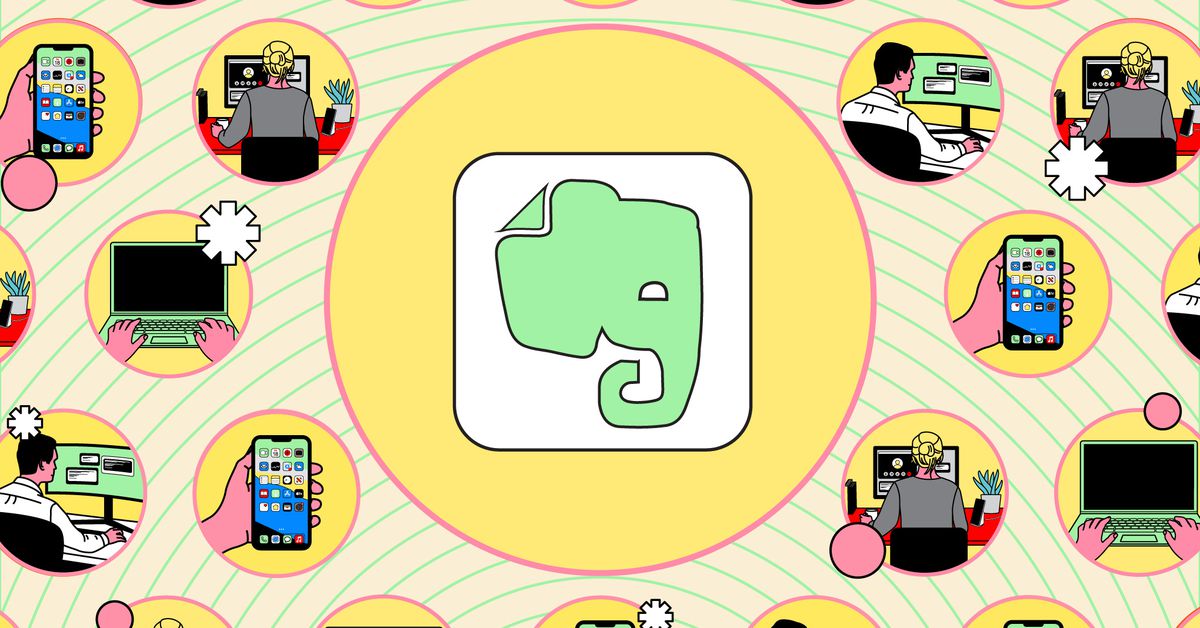Lors de son lancement en 2008, Evernote est devenu l’application incontournable pour beaucoup pour prendre des notes, suivre des documents, organiser des projets et être généralement l’endroit où mettre tout ce que vous pourriez vouloir trouver plus tard. Cependant, au cours des dernières années, la réputation d’Evernote a souffert en raison d’une interface surchargée, de faux pas en matière de confidentialité, d’une augmentation des frais et les problèmes de performance.
Et comme si cela ne suffisait pas, l’année dernière, l’application a été acquise par le développeur d’applications Bending Spoons, et cette société a récemment annoncé qu’elle licenciait la plupart de ses employés américains et transférait les opérations d’Evernote en Europe.
Lorsqu’un grand nombre de personnes dépendent d’une application – en particulier une qui existe depuis assez longtemps pour qu’un certain nombre de ses utilisateurs puissent y stocker beaucoup de données – et que des changements majeurs soient institués, la première pensée que beaucoup auront est : qu’adviendra-t-il de mes données ?
Bien que ce ne soit généralement pas une bonne idée de paniquer, cela ne fait jamais de mal de sauvegarder vos données au cas où vous décideriez qu’il est temps de renflouer. Si vous passez à une autre application, cela pourrait être plus facile que vous ne le pensez – de nombreuses applications similaires, telles que Notion, Joplinet Bloc-notes Zoho, offrent des moyens d’importer directement des fichiers Evernote. Mais même si vous n’envisagez pas de basculer, c’est une bonne idée de savoir exporter vos données, ne serait-ce que pour avoir une sauvegarde indépendante de votre contenu, au cas où.
Remarque : vous ne pouvez exporter des données qu’à l’aide de l’application locale Evernote pour PC ou Mac ; vous ne pouvez pas le faire à partir des versions Web ou mobiles.
Exportez toutes vos notes individuelles
Evernote divise ses notes dans des cahiers séparés. Si vous souhaitez simplement exporter vos notes sans référence au bloc-notes dans lequel elles se trouvent, vous le pouvez, mais dans les versions actuelles d’Evernote (version 10 et ultérieure), vous ne pouvez en exporter que 100 à la fois. (Vous pouvez savoir quelle version vous avez en allant sur Evernote > À propos d’Evernote et en regardant la ligne supérieure du texte au bas de la boîte contextuelle.)
Il existe une solution de contournement à cette limite de 100 notes, sur laquelle nous reviendrons dans une minute. Mais en attendant, si vous exportez depuis une version actuelle d’Evernote :
- Sélectionner Remarques.
- Cliquer sur Édition > Tout sélectionner. Vous verrez que seulement 100 notes sont sélectionnées.
- Si vous voulez aller de l’avant, allez à Fichier > Exporter les notes…
- Vous obtiendrez une fenêtre contextuelle. Sélectionnez le format dans lequel vous souhaitez exporter votre bloc-notes : ENEX ou HTML. Si vous choisissez HTML, vous pouvez exporter toutes les notes vers une seule page Web ou les diviser en pages distinctes.
- Vous pouvez également décider si vous souhaitez omettre l’un des attributs des notes, tels que l’auteur (inutile si vous êtes le seul à utiliser l’application), les balises, l’emplacement, etc. Décochez simplement les attributs dont vous n’avez pas besoin.
- Cliquer sur Exporter.
Gardez à l’esprit que si vous exportez au format HTML, vous pouvez facilement lire les fichiers dans un navigateur ; en outre, certaines applications de tenue de notes importeront des fichiers HTML. D’autre part, comme mentionné ci-dessus, de nombreuses applications concurrentes importeront automatiquement le format ENEX d’Evernote ou vous guideront tout au long du processus – évidemment, pour encourager les utilisateurs d’Evernote à migrer.
Voici la solution de contournement : vous pouvez exporter toutes vos notes d’un seul coup en utilisant une ancienne version d’Evernote. Evernote hérité est disponible pour Mac et PC Windows sur le Archives Internet. Une fois que vous avez installé cette version (et elle peut être installée avec la version plus moderne) :
- Aller à Toutes les remarques.
- En cliquant Édition > Tout sélectionner.
- Cliquer sur Fichier > Exporter les notes…
Après cela, vous obtiendrez la même fenêtre contextuelle que ci-dessus ; suivez simplement les mêmes instructions. Et préparez-vous à attendre – surtout si vous avez beaucoup de notes, ce ne sera pas une courte exportation.
Exporter des blocs-notes
En revanche, si vous exportez cahier par cahier, vous pouvez exporter tous les notes dans chaque bloc-notes et gardez vos notes organisées (si vous exportez simplement toutes les notes, vous perdez cette organisation). Par exemple, j’avais un bloc-notes contenant plus de 2 074 notes et, en exportant ce bloc-notes, j’ai pu exporter les notes qu’il contient sans problème. Donc, si vous avez beaucoup de notes qui ne se trouvent dans aucun bloc-notes mais que vous ne souhaitez utiliser aucune des solutions ci-dessus, une autre stratégie consiste à créer un bloc-notes – appelé, par exemple, EverythingElse – et à y déplacer toutes vos notes parasites. afin de faciliter leur exportation.
Malheureusement, vous ne pouvez pas exporter tous vos blocs-notes à la fois – il doit s’agir d’un à la fois. Mais exporter sept douzaines de cahiers est beaucoup plus facile que d’exporter plusieurs milliers de notes à 100 à la fois – ou d’essayer de réorganiser ces plusieurs milliers de notes. Voici comment:
- Dans le menu de gauche d’Evernote, où tous vos carnets sont répertoriés, faites un clic droit sur le carnet que vous souhaitez exporter.
- Cliquer sur Exporter le bloc-notes…
- Vous obtiendrez la fenêtre contextuelle dans laquelle vous sélectionnez le format dans lequel vous souhaitez exporter votre bloc-notes – ENEX ou HTML. Encore une fois, si vous choisissez HTML, vous pouvez exporter toutes les notes vers une seule page Web ou les diviser en pages distinctes.
- Si le bloc-notes contient un grand nombre de notes et que vous l’exportez dans ENEX, vous avez la possibilité de diviser le fichier en tailles plus gérables – cliquez simplement sur le Diviser la taille du fichier par boîte.
- Encore une fois, vous pouvez également décider si vous souhaitez omettre l’un des attributs des notes.
- Cliquer sur Exporter.
Répétez l’opération pour chaque cahier.
Heureusement, les carnets Evernote ne tardent pas à être exportés, mais si vous avez beaucoup de carnets, préparez-vous à réserver du temps pour cette tâche.
Mise à jour le 10 juillet 2023, 14h05 HE : Cet article a été initialement publié le 14 mars 2019 et a été mis à jour pour tenir compte des modifications apportées aux fonctionnalités d’exportation d’Evernote et au statut de l’entreprise d’Evernote.